
Читайте также:
|
Для добавления узла на диаграмму развертывания нужно с помощью левой кнопки мыши нажать кнопку с изображением пиктограммы требуемого узла (процессора или устройства) на специальной панели инструментов, отпустить левую кнопку мыши и щелкнуть левой кнопкой мыши на свободном месте рабочего листа диаграммы. Добавить процессор на диаграмму развертывания можно также с помощью операции главного меню: Tools>Create>Processor или с помощью операции контекстного меню: New>Processor, предварительно выделив представление развертывания в браузере проекта. Аналогично добавить устройство на диаграмму можно также с помощью операции главного меню: Tools>Create>Device или с помощью операции контекстного меню: New>Device, предварительно выделив представление развертывания в браузере проекта.
В результате этих действий на диаграмме развертывания появится изображение узла требуемого типа с маркерами изменения его геометрических размеров и предложенным средой именем по умолчанию, которое разработчику следует изменить (рис 7.1). При этом следует иметь в виду, что в среде IBM Rational Rose под процессором понимается ресурсоемкий узел (processor), под которым понимается узел с процессором и памятью, необходимыми для выполнения исполняемых компонентов. Он изображается в форме куба с боковыми гранями, окрашенными в серый цвет. Под устройством (device) понимается нересурсоемкий узел - узел без процессора и памяти, на котором не могут размещаться исполняемые компоненты программной системы.
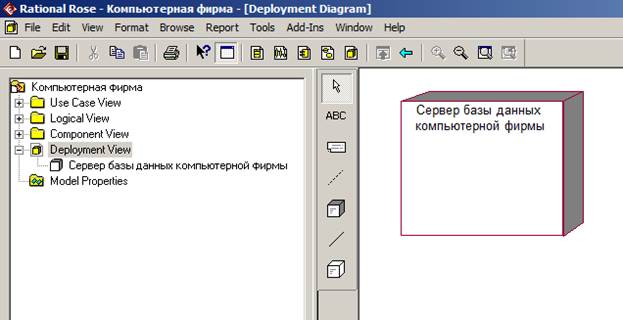
Рис. 7.1. Диаграмма развертывания после добавления узла
Для каждого процессора можно специфицировать различные свойства, такие как стереотип, характеристику, процессы и их приоритет. Спецификация этих свойств осуществляется с помощью диалогового окна спецификации свойств процессора
(рис. 7.2).
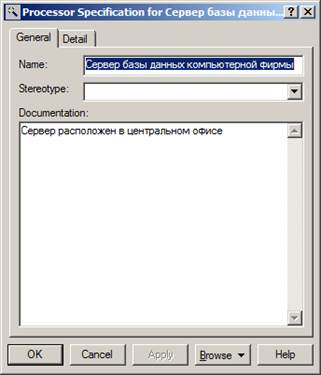
Рис. 7.2. Диалоговое окно спецификации свойств узла
При этом на вкладке General (Общие) можно только изменить имя процессора, ввести текст стереотипа, предложенный самим разработчиком, и текст документации, поясняющий особенности физического размещения данного компонента. На вкладке Detail (Подробно) окна спецификации свойств процессора можно определить его характеристики, выбрать процессы и вариант планирования его работы (рис. 7.3).
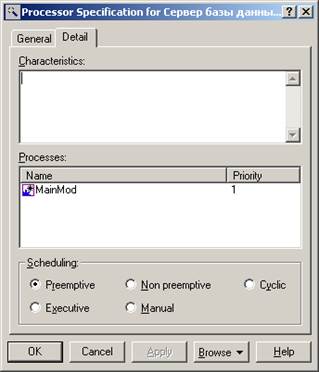
Рис. 7.3. Диалоговое окно спецификации свойств процессора,
открытое на вкладке Detail (Подробно)
Характеристики процессора, такие как его быстродействие и объем оперативной памяти, могут быть записаны в форме текста в многостраничное поле с именем Characteristics. В поле Processes (Процессы) можно задать некоторый процесс, который предполагается реализовать на данном процессоре. С этой целью необходимо выполнить операцию контекстного меню Insert (Вставить) и ввести текст имени процесса. Далее можно задать приоритет процесса, введя некоторое число в соответствующее поле ввода.
При наличии у процессора нескольких процессов может быть дополнительно определена процедура планирования их выполнения. Для спецификации процедуры планирования процессора могут быть использованы следующие варианты выбора в группе Scheduling:
- Preemptive (С приоритетом) - определяет процедуру планирования, при которой процесс с большим приоритетом будет иметь преимущество при использовании ресурсов процессора по сравнению с менее приоритетными процессами.
- Non preemptive (Без приоритета) - определяет процедуру планирования, при которой все приоритеты процессов игнорируются. При этом текущий процесс выполняется до своего завершения, после чего может быть начато выполнение следующего процесса.
- Cyclic (Циклический) - определяет процедуру планирования, при которой приоритеты процессов также игнорируются. Все процессы выполняются циклически по кругу, при этом каждому из них выделяется фиксированное время на выполнение, по прошествии которого управление передается следующему процессу.
- Executive (Исполнительный) - определяет процедуру планирования, для которой существует некоторый алгоритм, предназначенный для управления отдельными процессами.
- Manual (Вручную) - определяет процедуру планирования, при которой планирование выполнения процессов осуществляется пользователем.
Для отображения информации о процессах, выполняемых на отдельных процессорах, представленных на диаграмме развертывания, следует выполнить операцию контекстного меню Show Processes (Показать процессы). Для отображения информации о процедуре планирования отдельных процессов на выбранном процессоре следует выполнить операцию контекстного меню Show Scheduling (Показать планирование).
Для устройства (Device) набор редактируемых свойств меньше, поэтому для него с помощью соответствующего окна спецификации свойств можно определить: имя, стереотип, документацию и характеристику (рис. 7.4). Этот факт согласуется с определением устройства как нересурсоемкого узла, на котором отсутствует процессор.
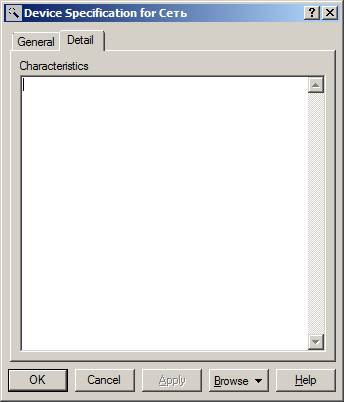
Рис. 7.4. Диалоговое окно спецификации свойств устройства,
открытое на вкладке Detail (Подробно)
Дата добавления: 2015-10-16; просмотров: 82 | Нарушение авторских прав
| <== предыдущая страница | | | следующая страница ==> |
| Приемы работы в IBM Rational Rose для создания диаграмм развертывания | | | Добавление соединения и редактирование его свойств |